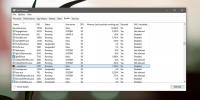Как забыть сеть WiFi в Windows 10
Настройки в Windows 10 управляются из двух разных приложений; приложение Modern UI Settings и панель управления, с которой мы гораздо лучше знакомы. Между этими двумя приложениями есть некоторые настройки, которые перекрывают друг друга, то есть вы можете изменить их из обоих приложений. Для других настроек вы можете управлять ими только из одного из двух приложений. В дополнение к этим двум приложениям Windows 10 предприняла попытку сделать некоторые настройки и переключатели более доступными через панель уведомлений. В то время как эти изменения упростили пользователям поиск и управление наиболее часто используемыми настройками, некоторые другие настройки также стали немного сложными для поиска. Дело в точке; как забыть сеть WiFi. Вот как заставить Windows 10 забыть сеть WiFi, к которой вы ранее подключались.
Как видите, на панели уведомлений и вкладке WiFi в приложении «Настройки» нет кнопки «Забыть». Копаться в панели управления тоже не помогло.

Чтобы заставить Windows 10 забыть сеть WiFi, вам нужно немного углубиться в приложение «Настройки». На вкладке WiFi в группе настроек «Сеть и Интернет» прокрутите вниз и нажмите «Управление настройками WiFi». Прокрутите вниз, где сети перечислены в разделе «Управление известными сетями», и выберите сеть, которую вы хотите забыть. Вы увидите кнопку «Поделиться» и кнопку «Забыть». Кнопка «Поделиться» предназначена для WiFi Sense, но кнопка «забыть» удалит сеть из списка известных сетей, и Windows больше не будет подключаться к ней автоматически.
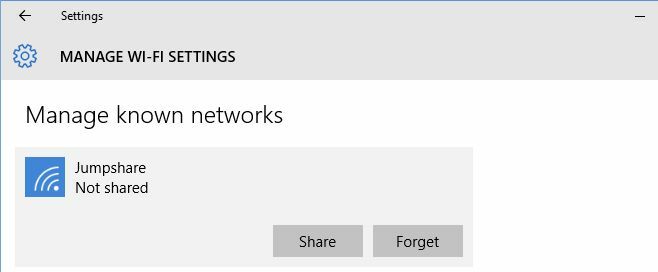
Поиск
Недавние Посты
Бесплатный Rich HTML Улучшенный текстовый редактор [Windows 7]
Windows Notepad - это широко используемое приложение, несмотря на т...
Как просмотреть аргументы командной строки для работающего приложения в Windows 10
Возможно, вы слышали о небольших взломах, которые работают с Chrome...
Win7Se приносит OS X Expose функцию для Windows
Mac OS X разоблачать Эта функция позволяет быстро выполнять такие з...

![Бесплатный Rich HTML Улучшенный текстовый редактор [Windows 7]](/f/8120af8703eff960ab2ecf1214bfee83.jpg?width=680&height=100)